마스터 시각화를 만들면 재사용할 수 있습니다. 게시된 앱의 사용자는 마스터 시각화에 액세스할 수 있지만 수정할 수는 없습니다.
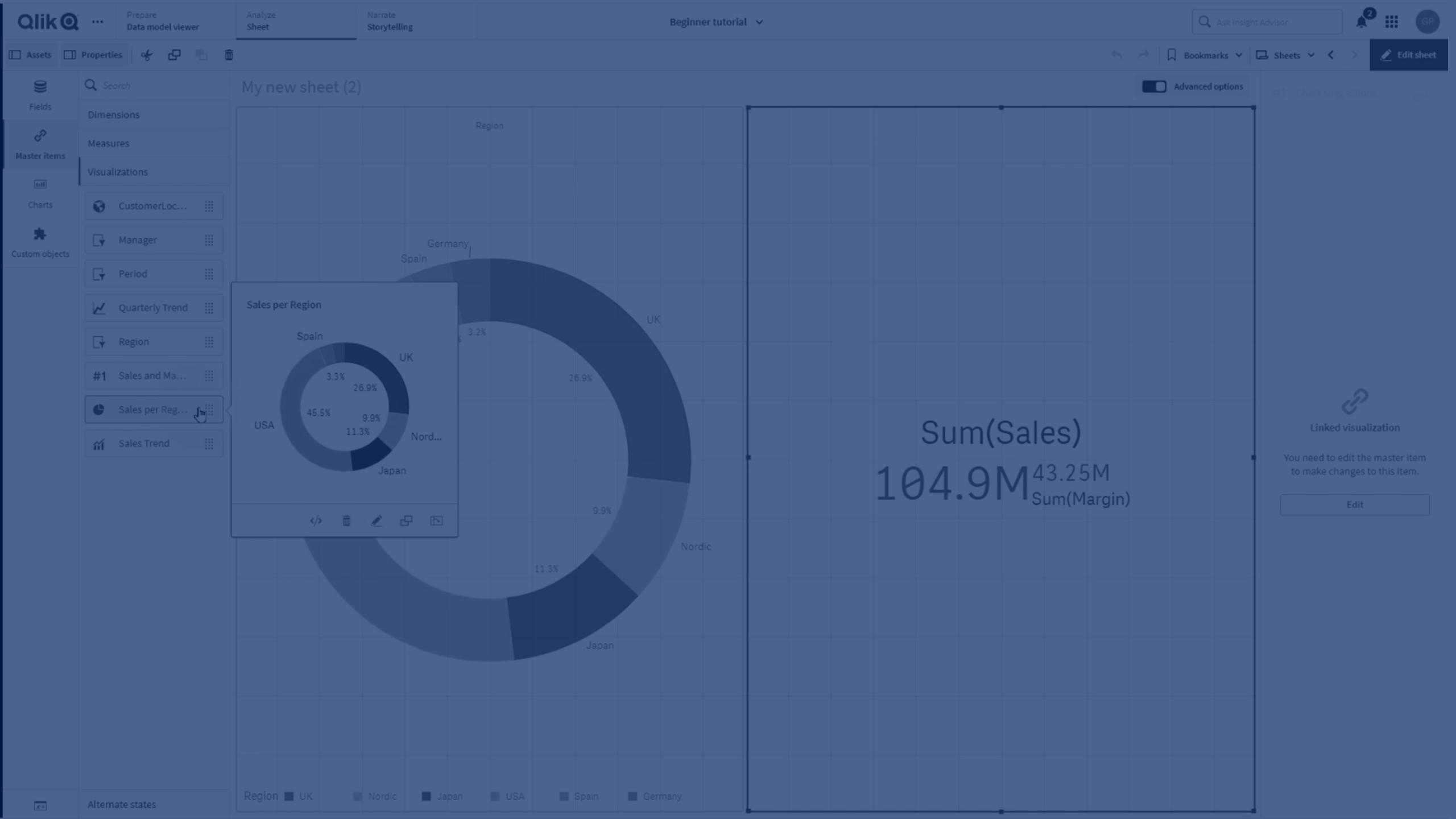
정보 메모게시되지 않은 앱에서 작업하는 경우에만 마스터 시각화를 만들 수 있습니다. 차트 제안이 활성화된 시각화는 마스터 시각화로 만들 수 없습니다.
다음과 같이 하십시오.
- 원하는 경우 이름을 추가하거나 변경합니다.
- 시각화에 대한 설명을 입력합니다(옵션).
- 태그를 추가합니다(옵션).
- 추가를 클릭합니다.
이제 시각화가 마스터 항목 탭에 저장됩니다.
팁 메모시트에서 시각화를 마우스 오른쪽 버튼으로 클릭하고  마스터 항목에 추가를 선택하여 마스터 항목에 해당 시각화를 추가할 수도 있습니다.
마스터 항목에 추가를 선택하여 마스터 항목에 해당 시각화를 추가할 수도 있습니다.
고려사항
마스터 시각화는 마스터 항목의 한 유형입니다. 마스터 항목으로 작업할 때 다음 사항을 고려합니다.
-
마스터 항목은 비공개 시트를 편집할 때만 볼 수 있고, 편집하고, 만들고, 삭제할 수 있습니다. 공개 또는 커뮤니티 시트에서는 마스터 항목에 대한 작업을 수행할 수 없습니다.
-
사용자 권한에 따라 마스터 항목에 대한 액세스가 제한될 수 있습니다. 예를 들어, 앱에서 마스터 항목을 볼 수는 있지만 이를 만들거나 편집하거나 삭제할 수는 없습니다. 마스터 항목의 작업에 권한이 어떻게 영향을 미치는지에 대한 자세한 내용은 마스터 항목 작업에 대한 권한을 참조하십시오.
-
게시된 앱의 마스터 항목을 만들거나, 편집하거나, 삭제할 수 없습니다. 대신 소스 앱에서 이러한 작업을 수행한 다음 앱을 관리 공간에 다시 게시합니다.
권한
마스터 시각화를 편집하는 데 필요한 권한에 대한 자세한 내용은 마스터 항목 작업에 대한 권한을 참조하십시오.
